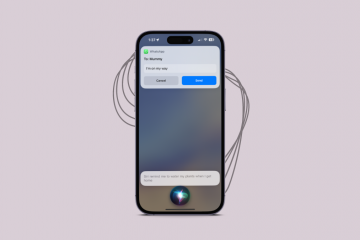Você está no meio de uma sessão de brainstorming, as ideias estão fluindo mais rápido do que um esquilo movido a cafeína e você está anotando tudo em seu confiável aplicativo Notes em seu iPhone. De repente, você é atingido por uma epifania – a ideia se conecta perfeitamente com a nota que você criou ontem. Não seria ótimo se você pudesse conectar essas bolhas de ideias brilhantes e individuais de forma coesa?
Bem, o iOS 17 protege você; suas anotações não precisam mais ser uma confusão de ideias. Com apenas alguns toques, você pode criar links entre notas, transformando seu iPhone em um playground para suas ideias, onde elas podem pular, pular e pular de uma para outra.
Como funciona?
É tão simples quanto parece. O aplicativo Notes agora permite que você crie links para notas que você criou anteriormente no aplicativo em uma nota. O aplicativo Notes nunca teria sido o ideal para usuários que amam um sistema organizado de gerenciamento de conhecimento pessoal. Mas com o iOS 17, eles não precisam recorrer a aplicativos de terceiros para isso.
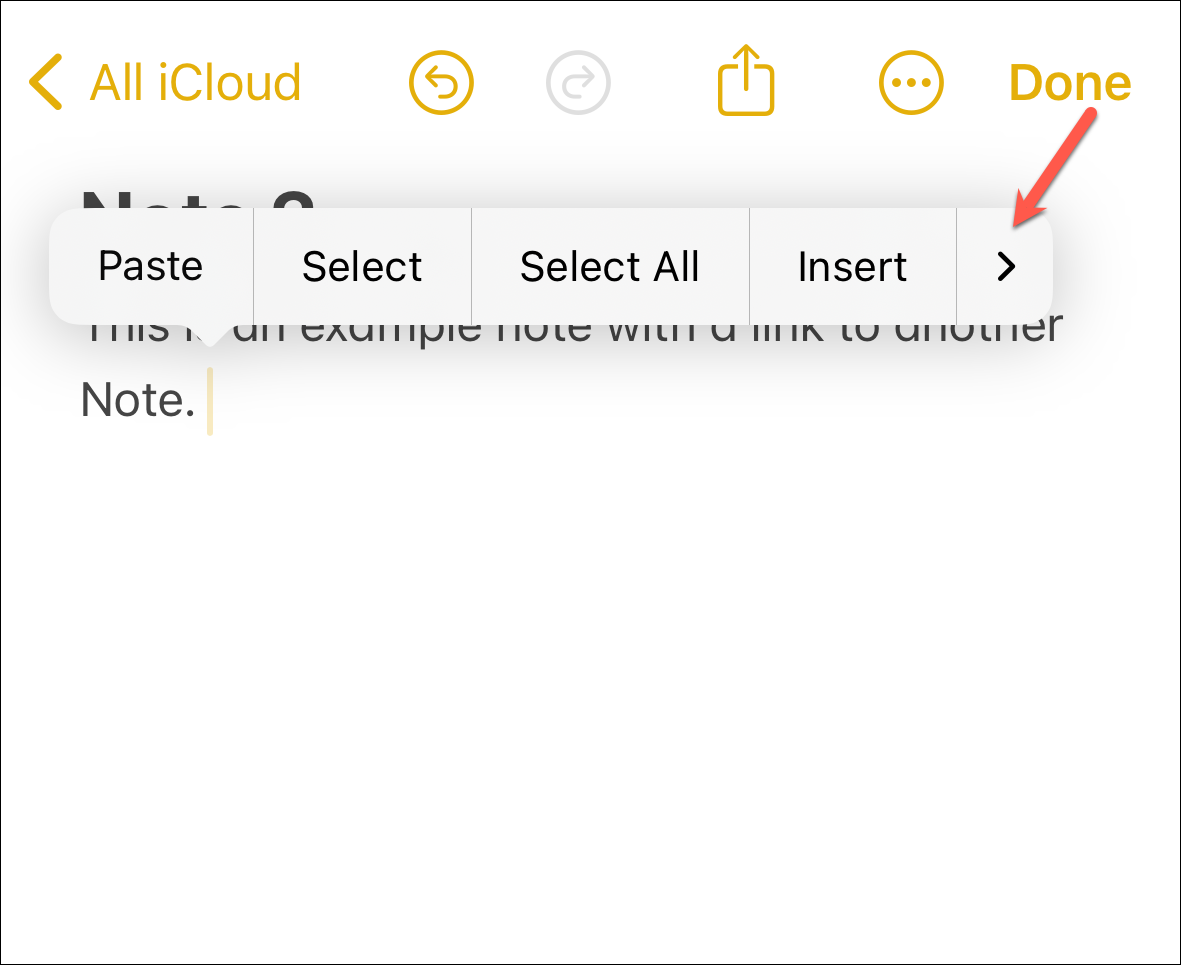
Se seu aplicativo Notes é seu lugar para anotar listas de compras, ideias para o seu romance ou ambos, você pode ter um sistema sofisticado onde pular de uma nota para outra não será uma dor de cabeça.
Imagine ter sua própria Wikipedia pessoal, mas em vez de se encher de trivialidades sobre os organismos com vida mais longa na Terra ou a história de fundo de seu super-herói favorito, ela está repleta de seus pensamentos e ideias, todos interconectados em uma sinfonia de criatividade.
Adicionar links a notas
Linkar notas é extremamente fácil, como deveria ser. Se fosse complicado, qual seria o ponto?
Agora, existem duas maneiras de inserir um link para outra nota em sua nota. Você pode vincular a nota a algum texto em sua nota atual ou simplesmente inserir o link-assim como os hiperlinks.
Então, pressione e segure no espaço vazio na nota ou selecione o texto para o qual deseja criar o link e toque nele. Toque na seta’>’no menu pop-up que se materializará na tela.
Em seguida, toque na opção’Adicionar link’.
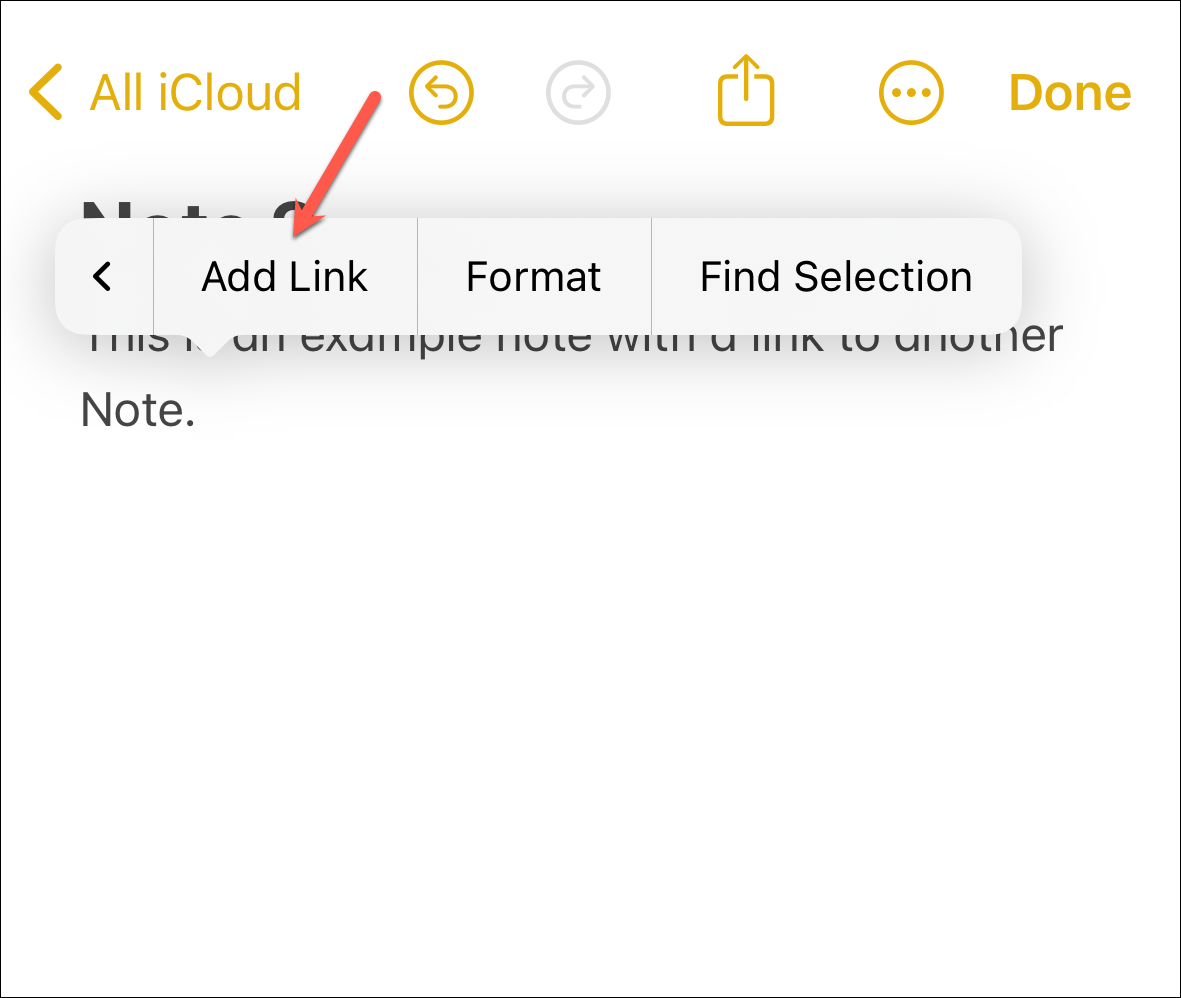
Agora, procure o observe que você deseja vincular usando seu título. (P.S. Você pode até inserir um URL aqui.)
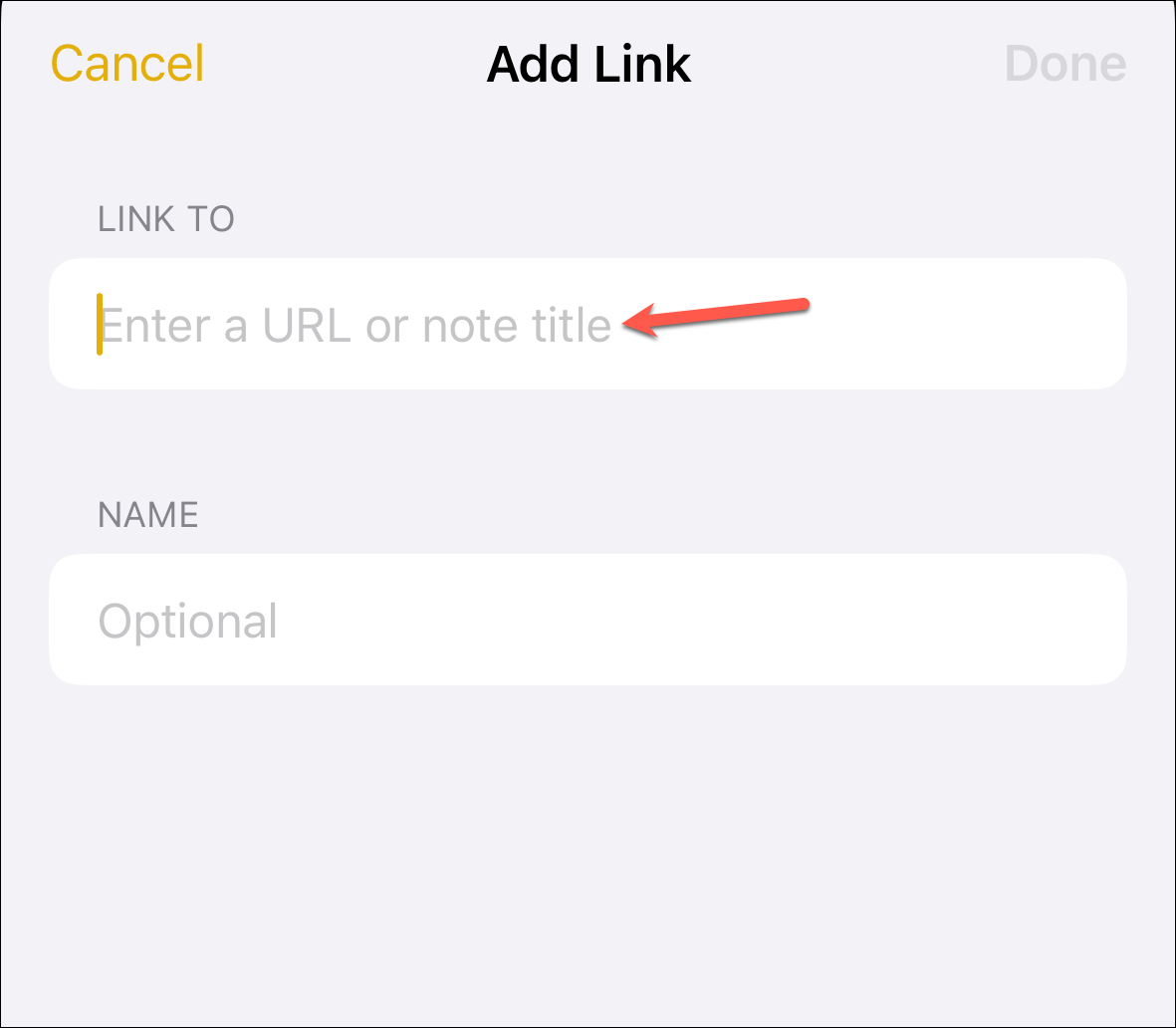
Em seguida, toque na nota desejada nos resultados da pesquisa para vincular a ela.

Em seguida, você pode inserir um nome para o link ou use o título da nota como nome. Uma das duas coisas acontecerá dependendo de como você adiciona o link. Se você adicionar o link a um local vazio, a opção’Usar título da nota como nome’será ativada por padrão. Esta é a melhor opção se você é fã da simplicidade; o título original resultará em uma ligação clara, nítida e inequívoca.
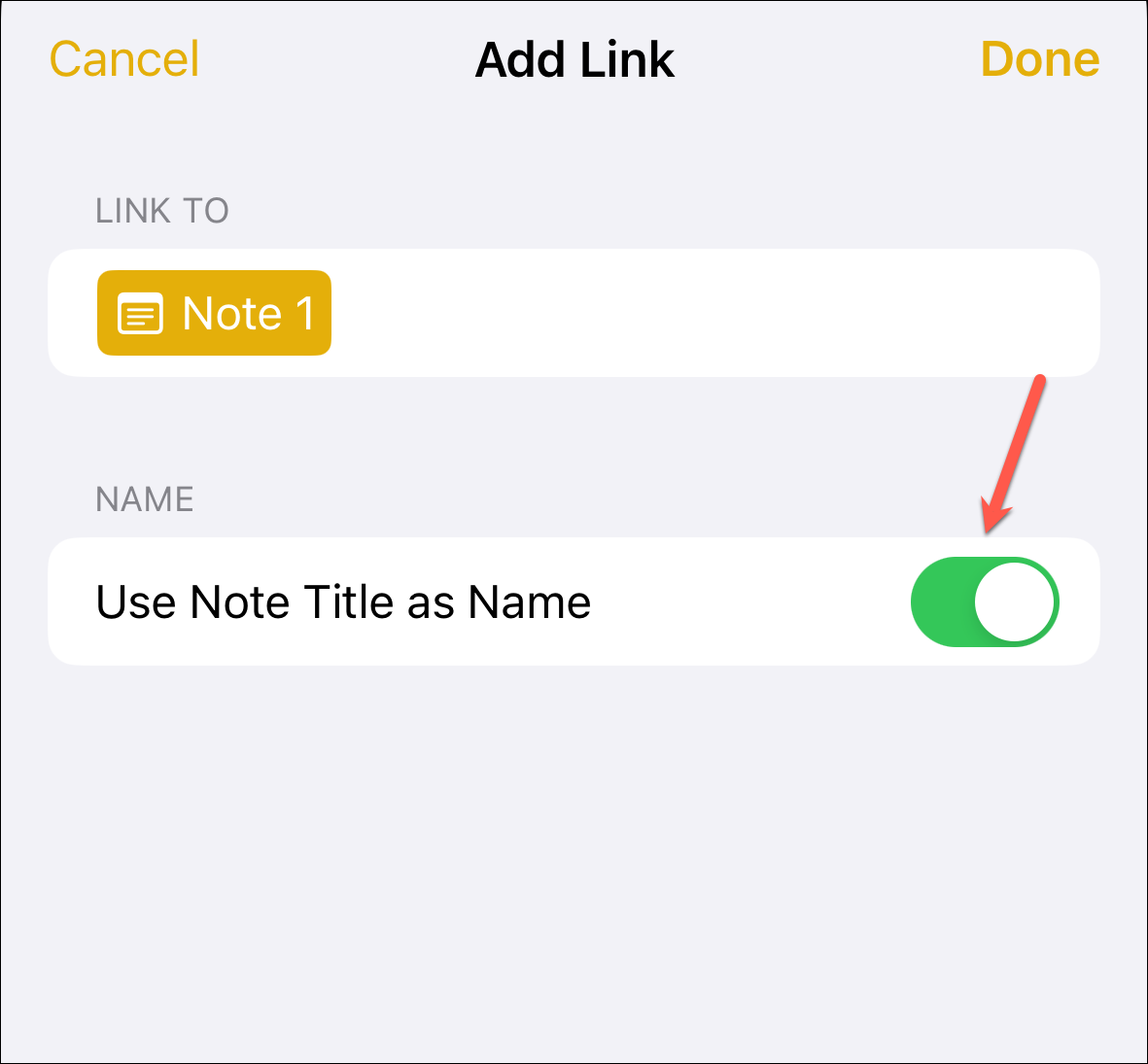
No entanto, se o título da nota for inadequado para o link, você pode desativá-lo e inserir um título alternativo.
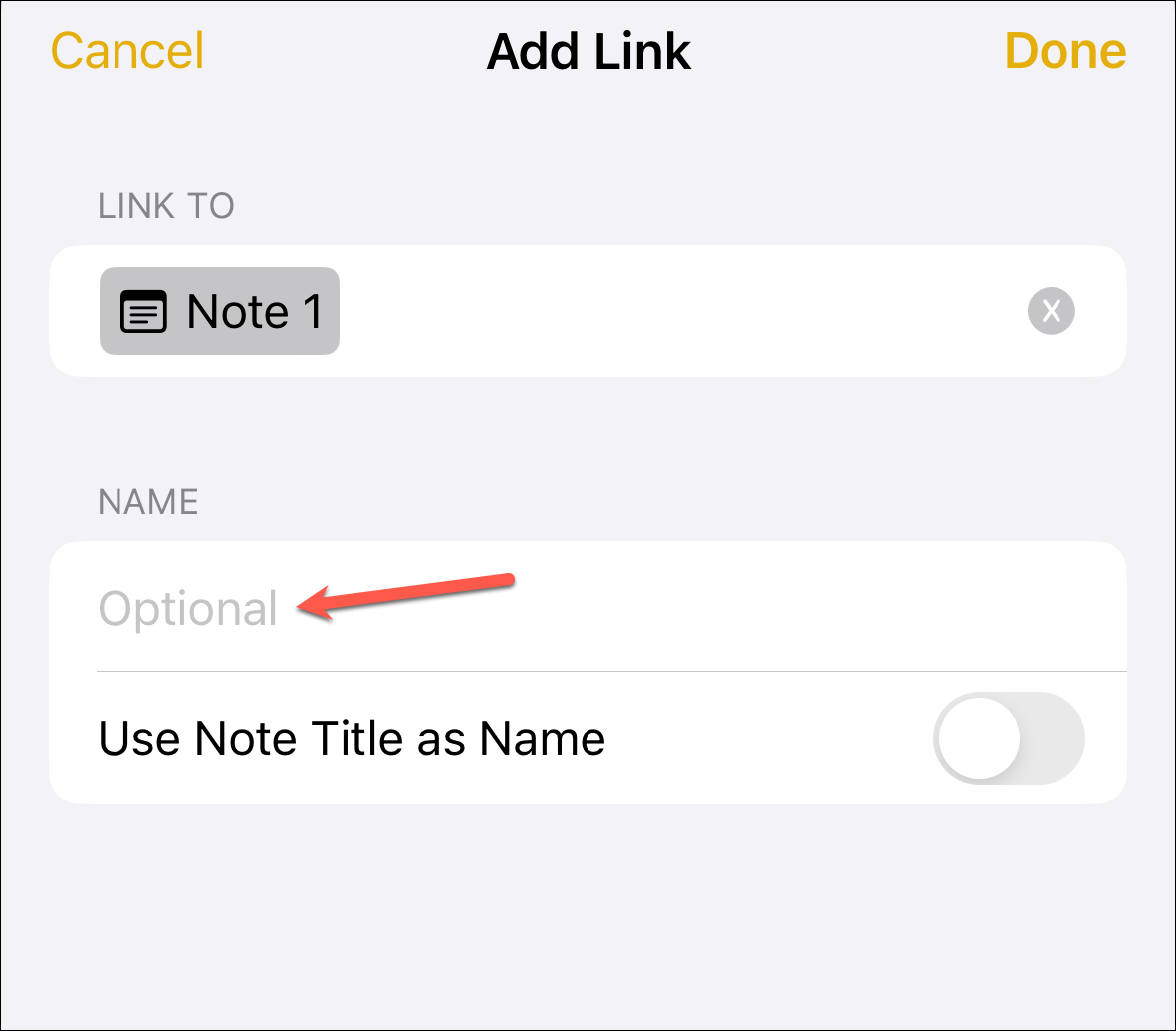
No entanto, se você adicionar a algum texto, a alternância será desativada por padrão e o texto será o título do link.

Você pode editar o texto (título) ao criar o link ou ative a opção’Usar título da nota como nome’. Mas lembre-se de que isso substituirá o texto selecionado.
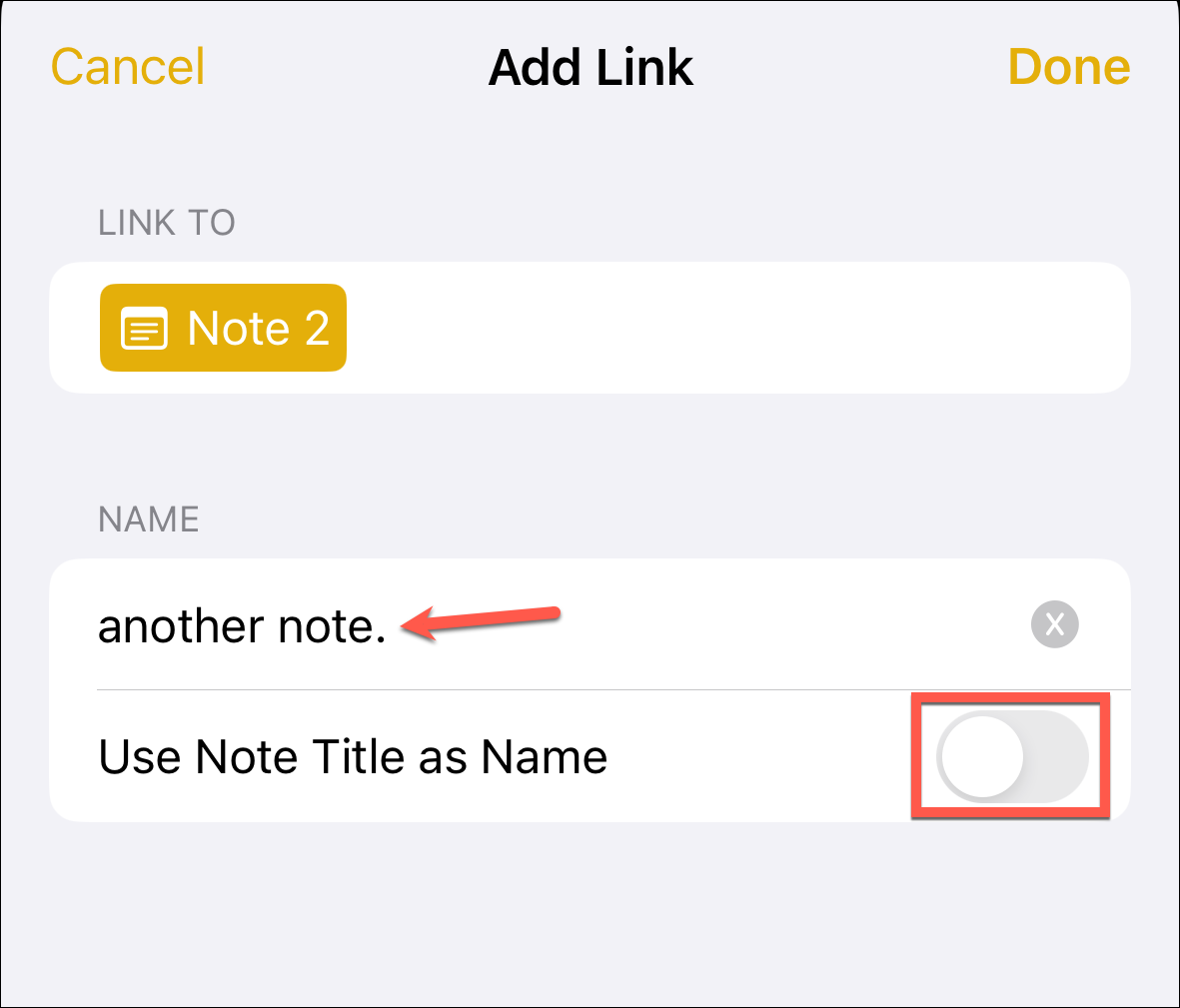
Toque em’Concluído’em no canto superior direito da tela para salvar o link.

Depois de terminar, o link aparece como um texto encantador sublinhado na clássica cor amarela do Notes, esperando ansiosamente que seu toque o leve para a nota à qual você vinculou.
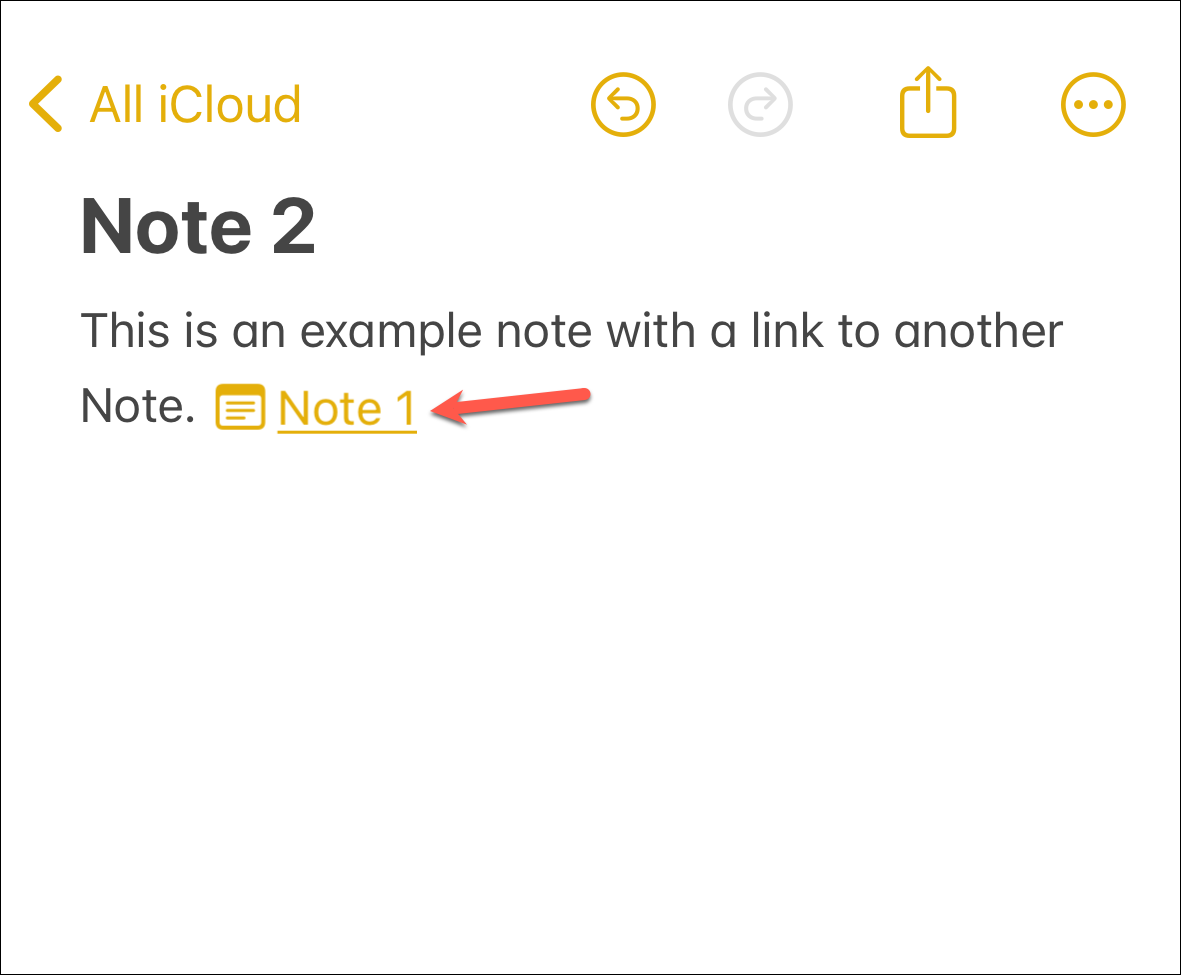
Mas espere, tem mais ! Para aqueles de vocês que adoram atalhos tanto quanto o próximo gato adora derrubar coisas das mesas, este vai explodir sua mente:
Simplesmente digitando dois’símbolos de maior que (> >)’em uma nota, uma lista de suas seis notas modificadas mais recentemente aparecerá.

Toque em um e ele irá adicionar instantaneamente um link para essa nota. Ah, a doce eficiência da tecnologia!
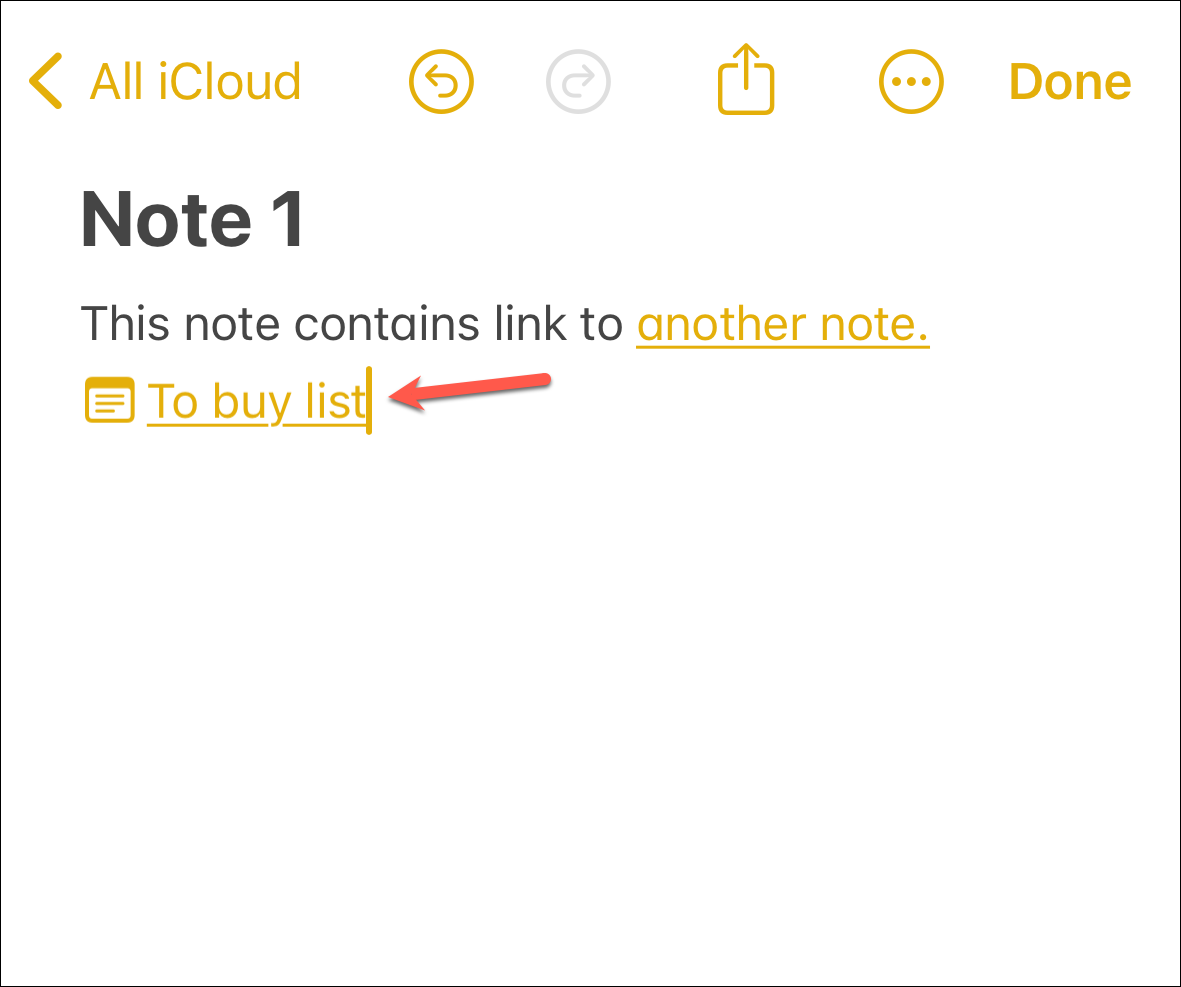
É isso, pessoal. E como o recurso não é exclusivo do seu iPhone e você também pode encontrá-lo no iPadOS 17 e no macOS Sonoma, agora você pode criar coleções no estilo wiki de notas interligadas em seus dispositivos, dando a você o superpoder de organizar seus pensamentos ou-faça listas.